Excel'deki ad listesine e-posta adresi nasıl eklenir?
Excel’de bir ada e-posta adresi eklemek için aşağıdaki formülleri kullanabilirsiniz:
Formül 1: Adı ve soyadını ayırmak için nokta kullanarak bir e-posta adresi ekleyin
=CONCAT( A2 , ".", B2 , "@gmail.com")
A2 hücresinde Andy ve B2 hücresinde Miller varsa, bu formül Andy.Miller@gmail.com değerini döndürür.
Formül 2: Adı ve soyadını ayıracak hiçbir şey kullanmadan bir e-posta adresi ekleyin
=CONCAT( A2 , B2 , "@gmail.com")
A2 hücresinde Andy ve B2 hücresinde Miller varsa, bu formül AndyMiller@gmail.com değerini döndürür.
Formül 3: Ad ve soyadından sonra rastgele bir sayı kullanarak bir e-posta adresi ekleyin
=CONCAT( A2 , B2 , RANDBETWEEN(1,9),"@gmail.com")
A2 hücresi Andy’yi ve B2 hücresi Miller’ı içeriyorsa, bu formül, AndyMiller2@gmail.com veya ad ve soyadına 1 ile 9 arasında rastgele bir tamsayı eklenmiş benzer bir e-posta adresini döndürür.
Aşağıdaki örnekte her formülün pratikte nasıl kullanılacağı gösterilmektedir.
Örnek: Excel’deki ad listesine e-posta adresi nasıl eklenir?
Excel’de aşağıdaki ad ve soyadı sütunlarının bulunduğunu varsayalım:
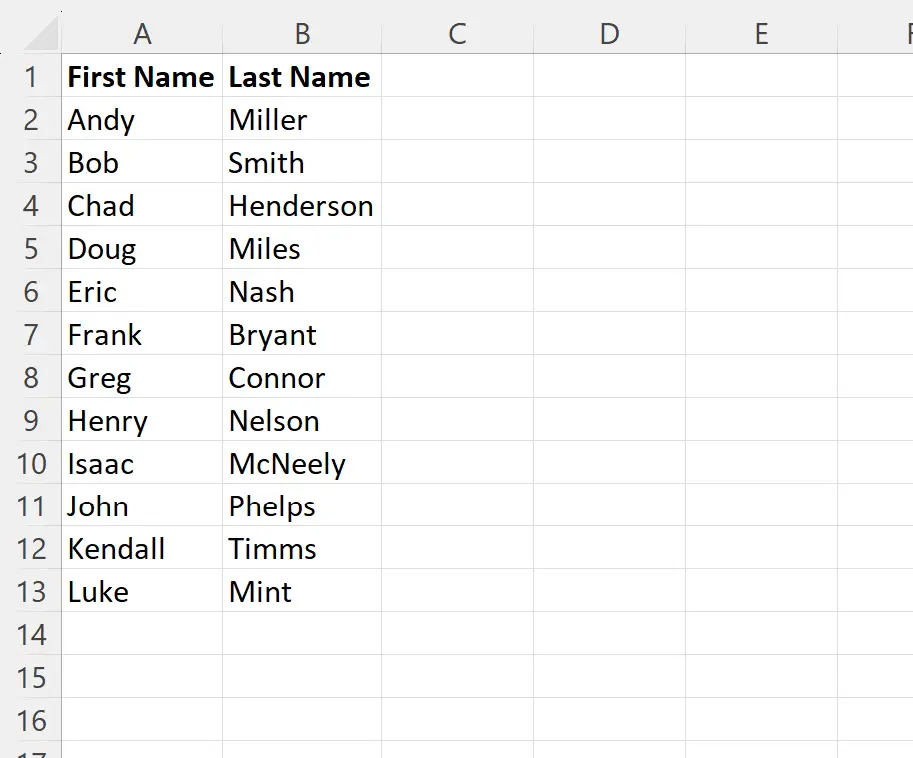
Her ada ve soyadına bir e-posta adresi eklemek istediğimizi varsayalım.
Çeşitli e-posta adresleri oluşturmak için aşağıdaki formülleri aşağıdaki hücrelere yazabiliriz:
- C2 : =BAĞLANTI(A2, “.”, B2, “@gmail.com”)
- D2 : =BAĞLANTI(A2, B2, “@gmail.com”)
- E2 : =BİRLEŞTİR(A2, B2, RASTGELEARADA(1,9),”@gmail.com”)
Daha sonra bu formülleri tıklayıp her sütunda kalan her hücreye sürükleyebiliriz:
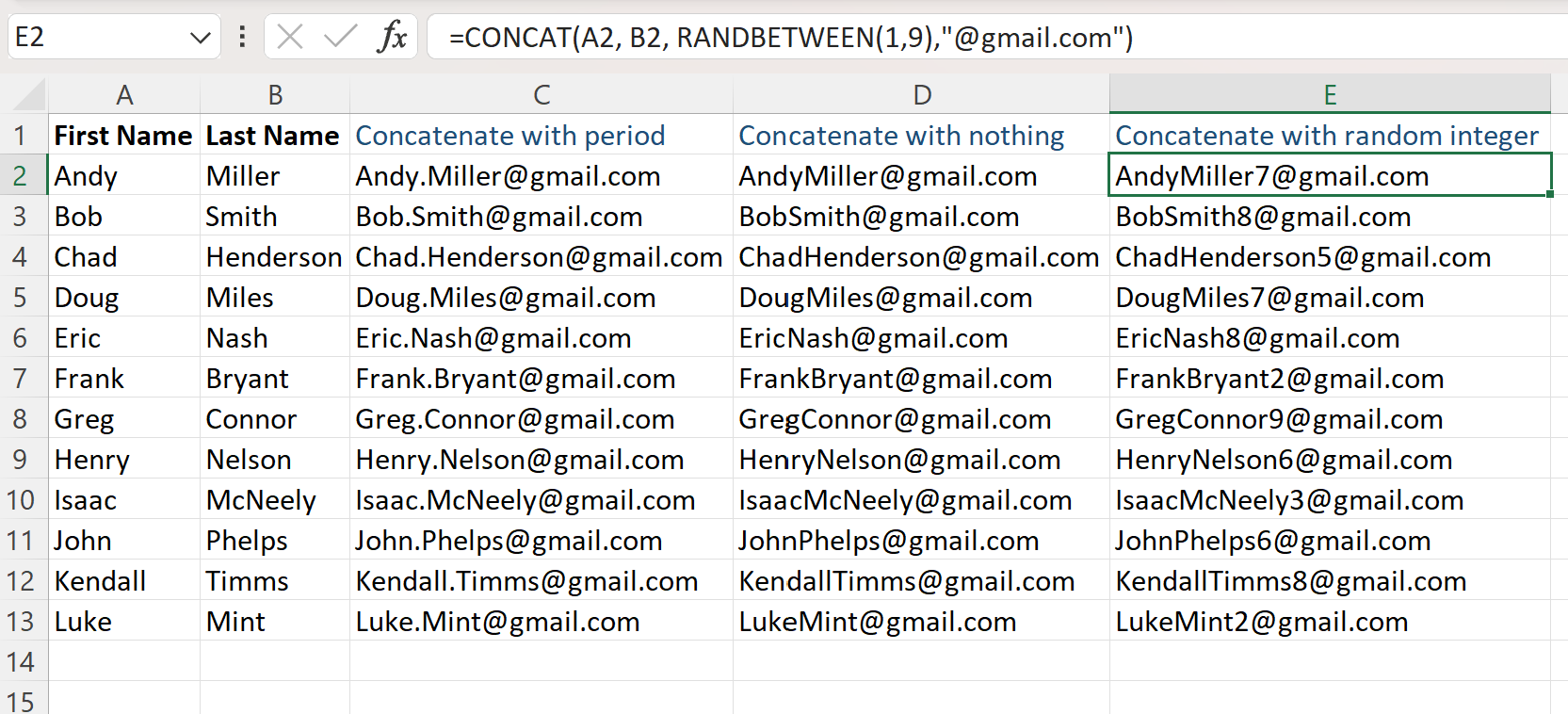
Yeni sütunların her biri, belirttiğimiz üç farklı formülü kullanarak her adın e-posta adresini görüntüler.
Not : Kendi veri kümenizde “@gmail.com” dışında bir alan adı kullanmaktan çekinmeyin. Bunu sadece formülün nasıl kullanılacağını göstermek için seçtik.
Ek kaynaklar
Aşağıdaki eğitimlerde Excel’de diğer yaygın işlemlerin nasıl gerçekleştirileceği açıklanmaktadır:
Excel: URL’yi bir köprüden çıkarma
Excel: Bir e-posta adresinden alan adı nasıl çıkarılır?
Excel: Bir metin dizesinden e-posta adresi nasıl çıkarılır